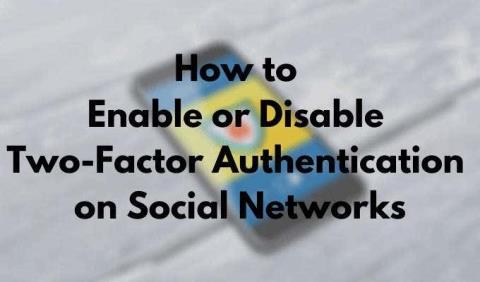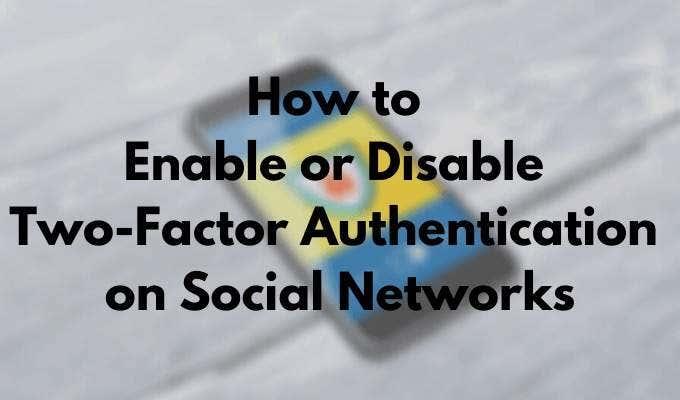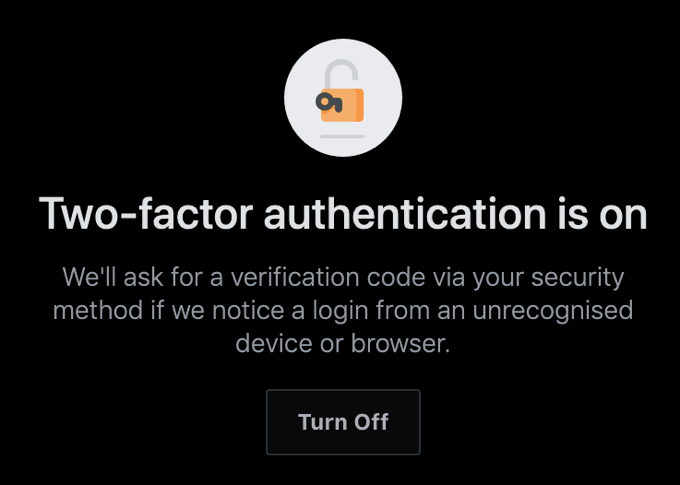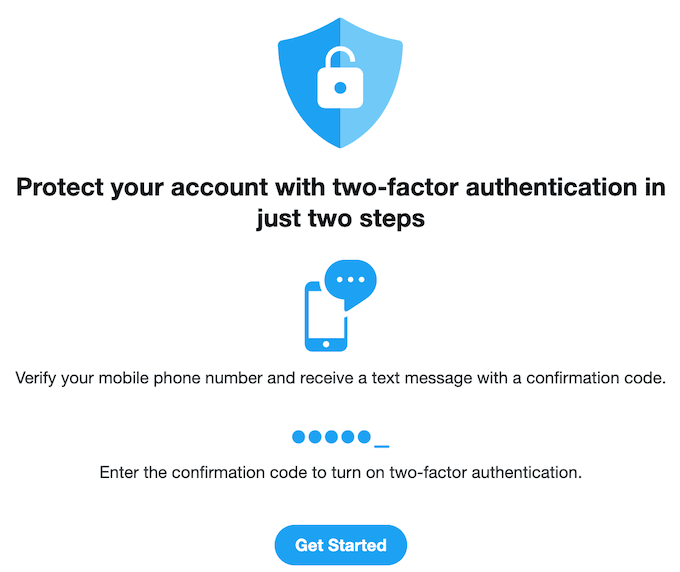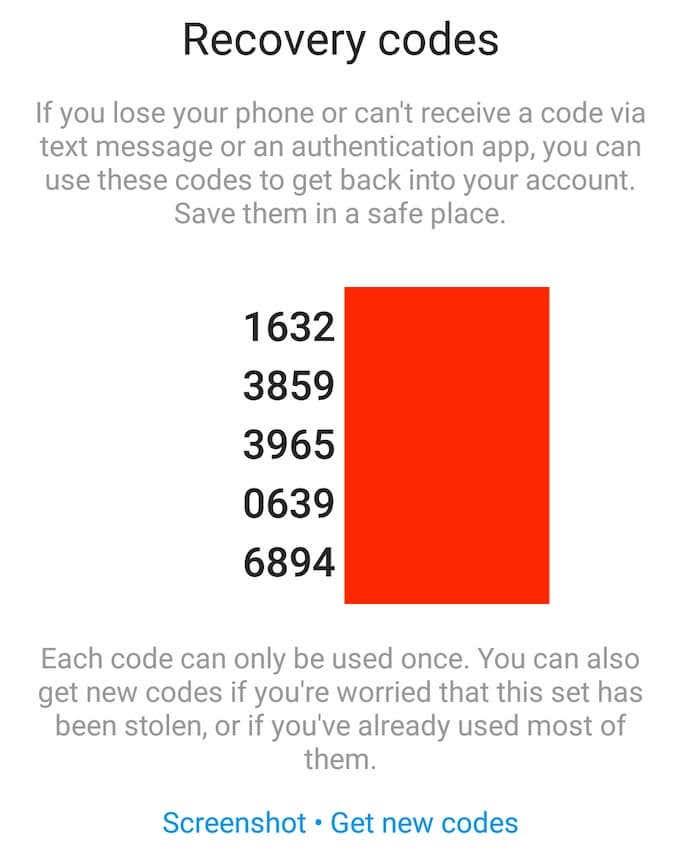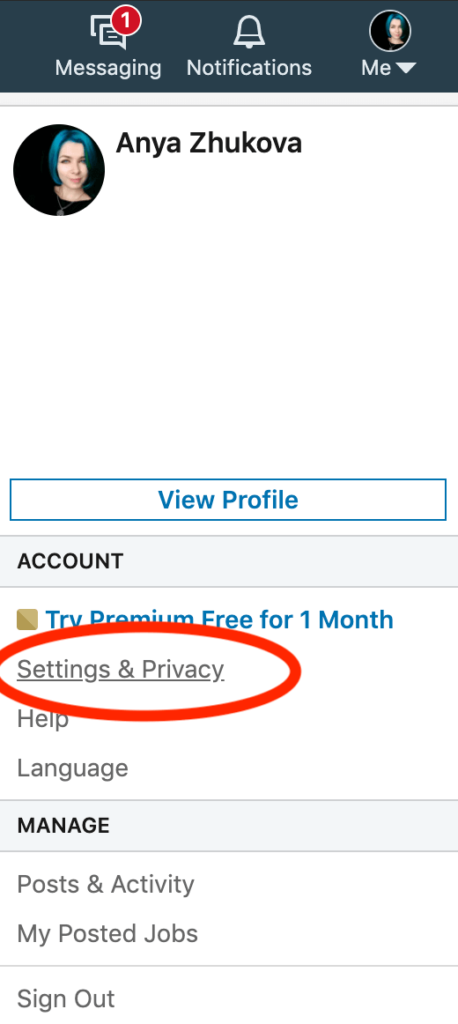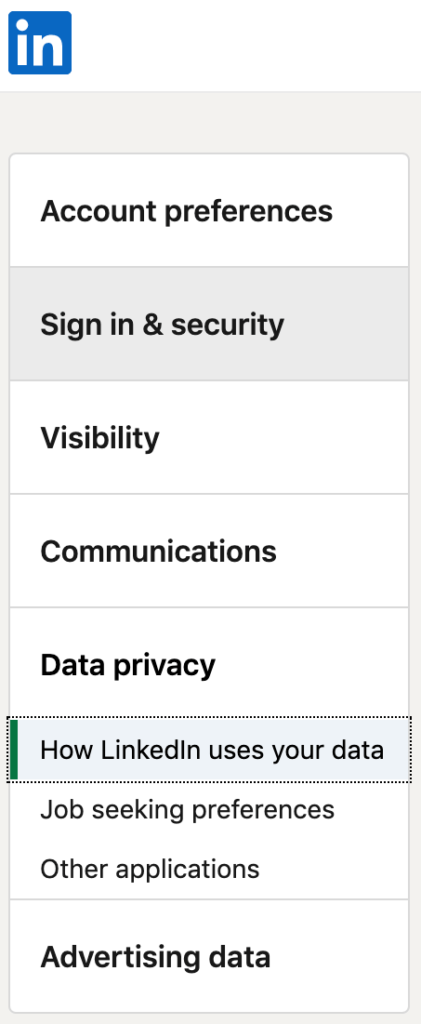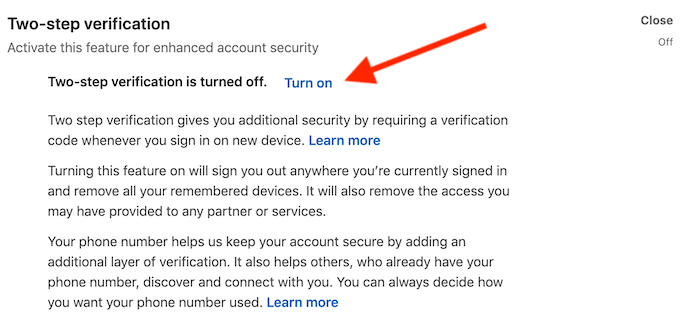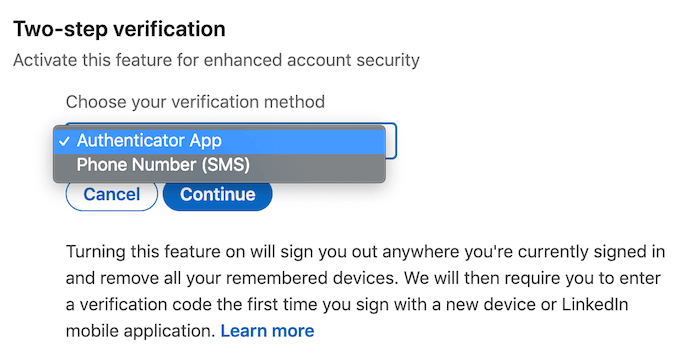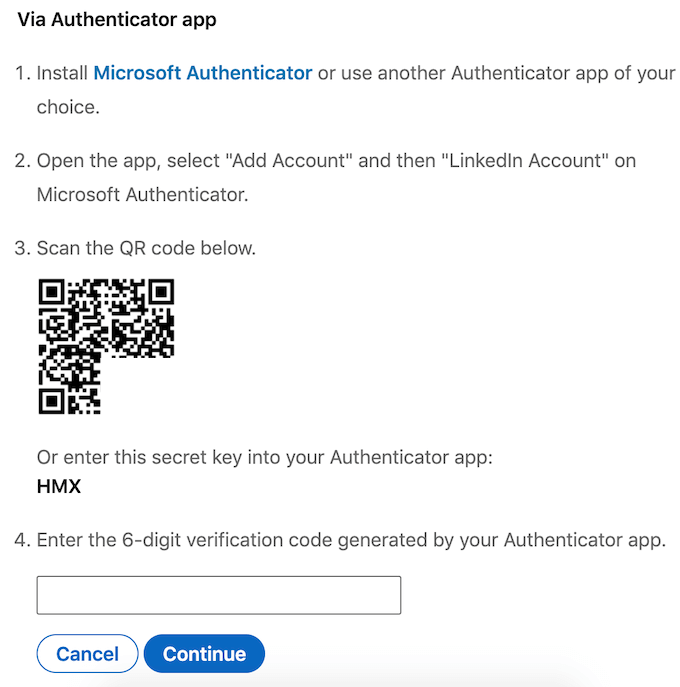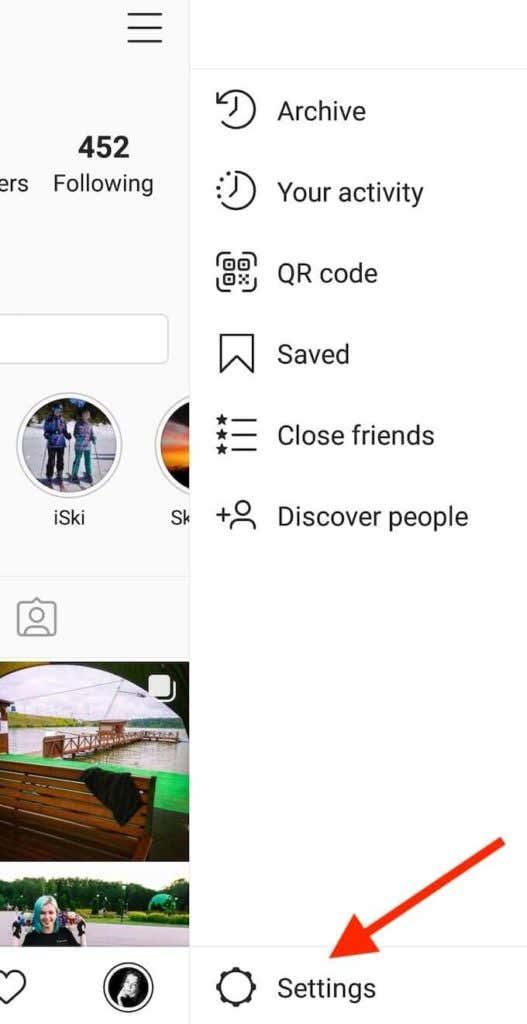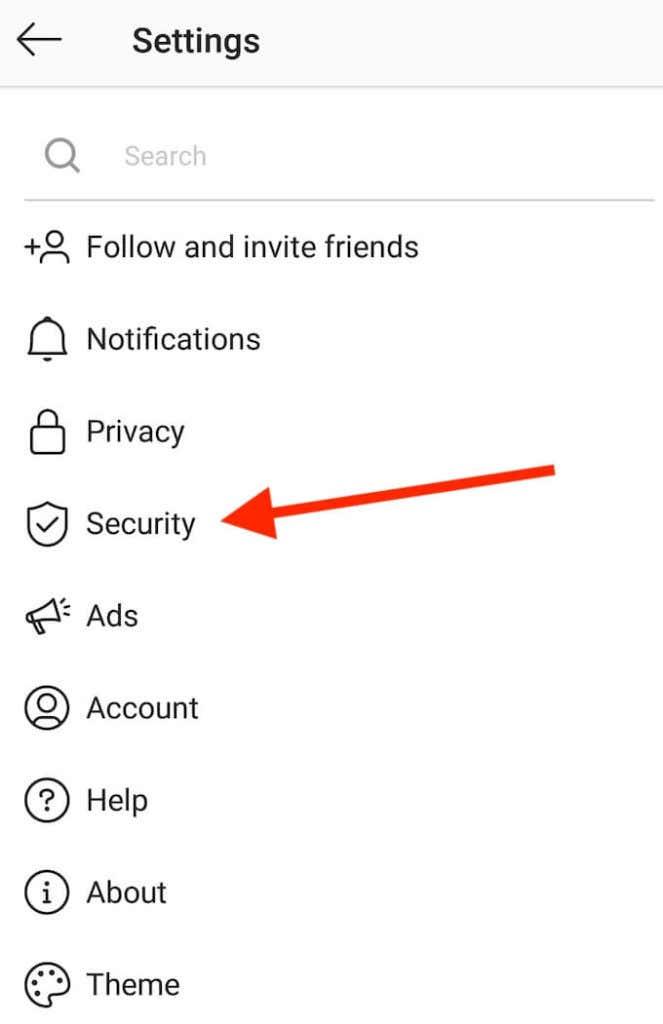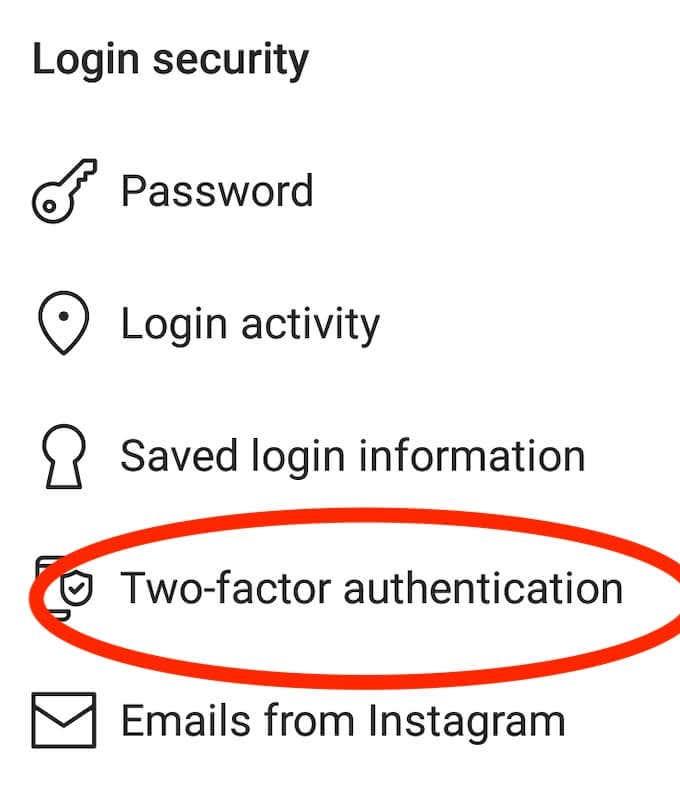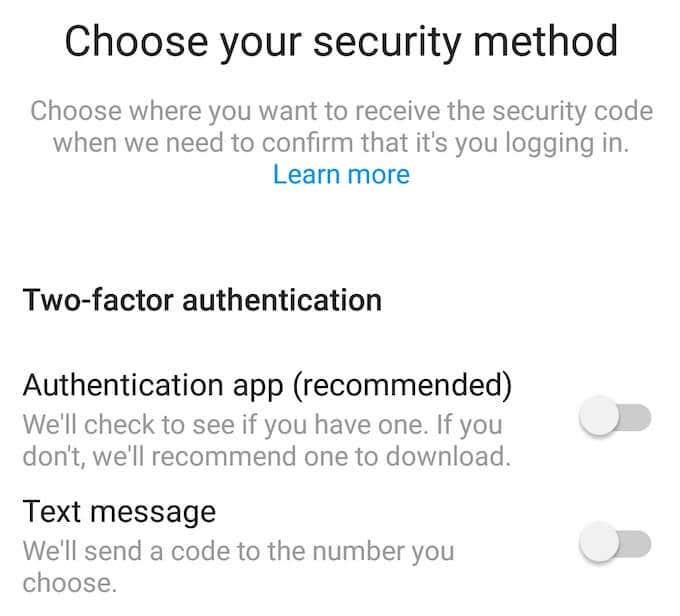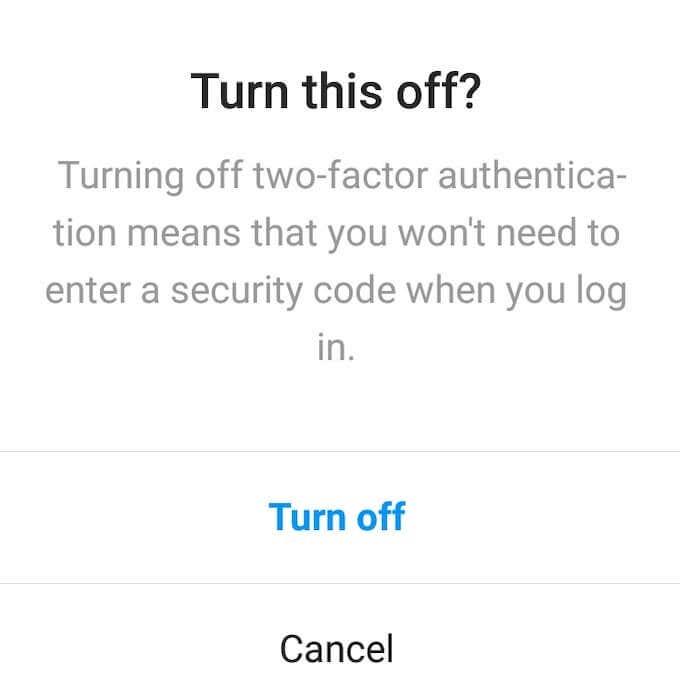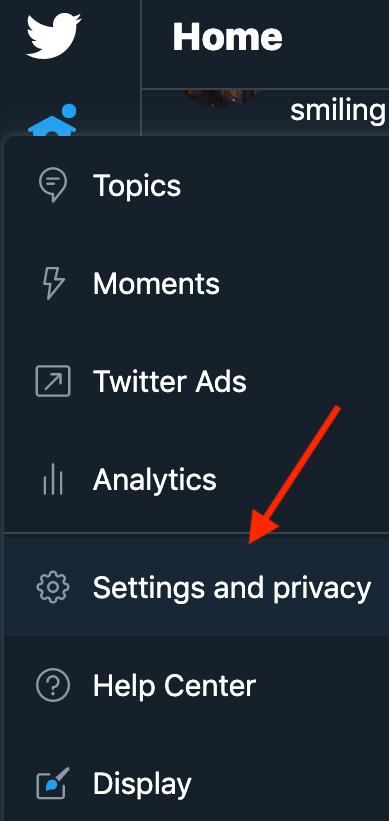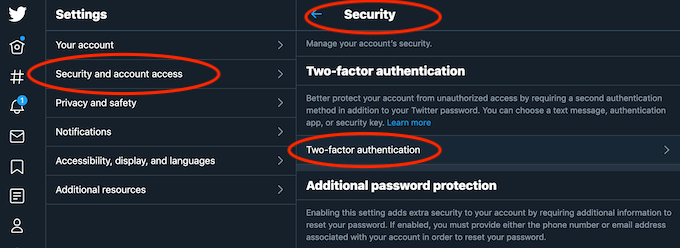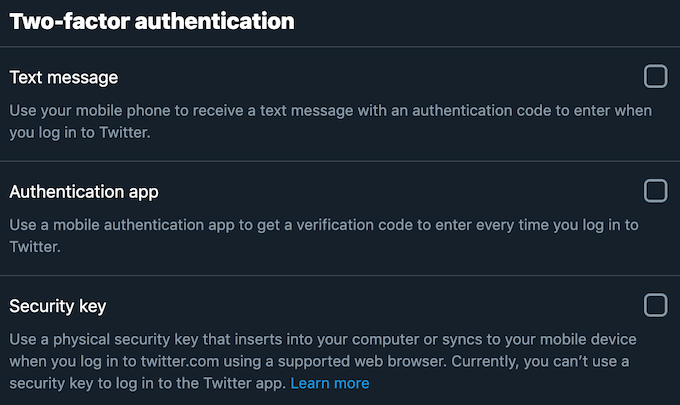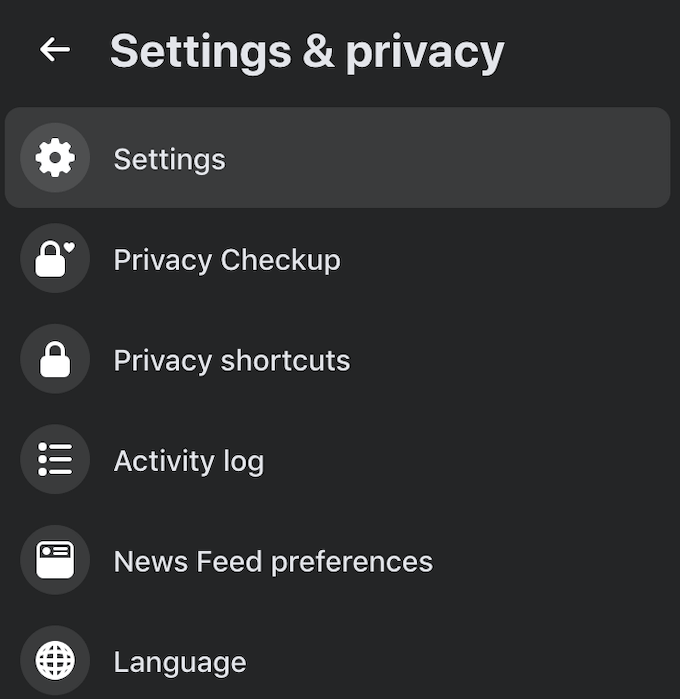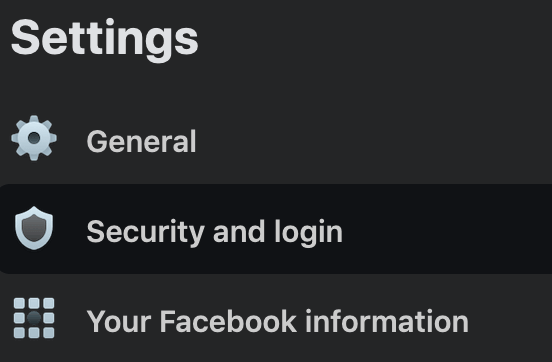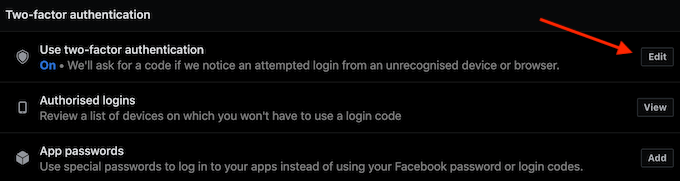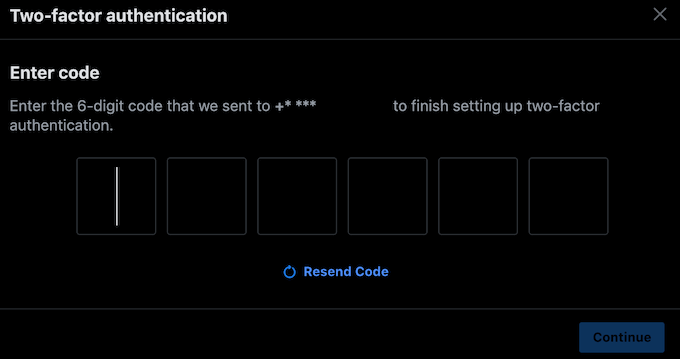De tijd dat alles wat je nodig had om jezelf online te beschermen een wachtwoord was, is voorbij. Tegenwoordig houdt een sterk wachtwoord niemand tegen. Als u op de hoogte wilt blijven van uw beveiliging, moet u een solide VPN-service, wachtwoordbeheerder, Tor-browser en meer gaan gebruiken. Soms voelt het alsof het gemakkelijker is om helemaal te stoppen met internet en sociale netwerken. Als dat maar mogelijk was.
Een effectieve manier om uw online accounts te beschermen, is door in alle accounts tweefactorauthenticatie in te schakelen. Ontdek hoe u tweefactorauthenticatie in- en uitschakelt en hoe u hiermee sociale media-accounts kunt beschermen.
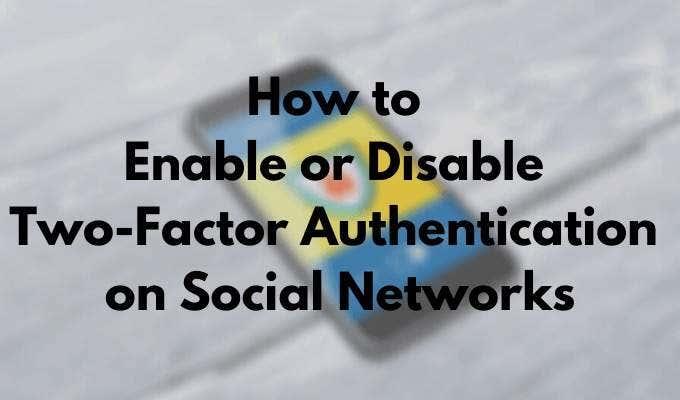
Wat is tweefactorauthenticatie?
Als je minimaal één social media-account hebt dat je dagelijks gebruikt, is het een must om vooraf na te denken over je online veiligheid. Een preventieve maatregel die u kunt nemen, is het kiezen van een sterk wachtwoord voor uw account of het gebruik van een wachtwoordbeheerder als u meerdere accounts heeft. Dat is echter vaak niet genoeg om de hackers tegen te houden.
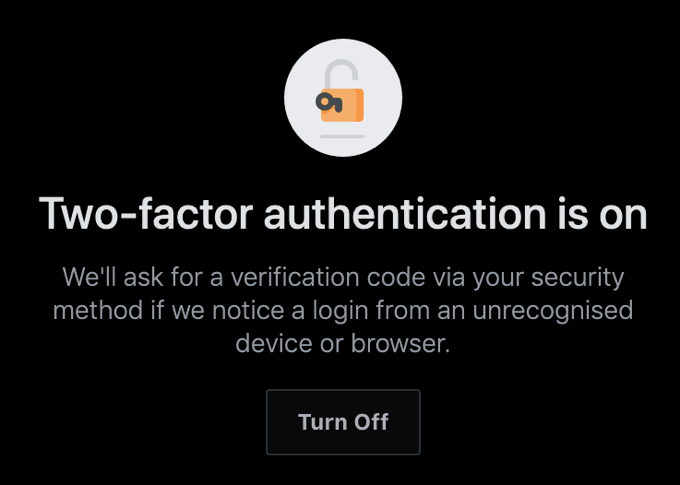
Om te voorkomen dat je je gehackte Facebook- of Instagram-account later moet herstellen , voeg je een extra beveiligingsniveau toe met tweefactorauthenticatie (2FA). Als u ervoor kiest om tweefactorauthenticatie in te schakelen voor al uw online accounts, verbetert dit uw beveiliging aanzienlijk en geeft u gemoedsrust.
Hoe tweefactorauthenticatie werkt
Tweestapsauthenticatie, ook wel tweestapsauthenticatie en multifactorauthenticatie genoemd, is een beveiligingsmaatregel voor je accounts die je bovenop je inloggegevens kunt gebruiken om jezelf online te beschermen.
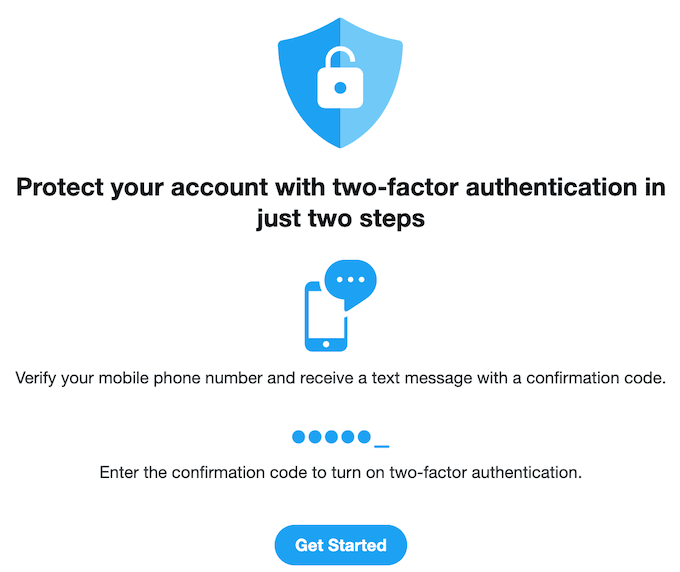
In plaats van slechts één fase van het verifiëren van uw identiteit (via gebruikersnaam en wachtwoord), krijgt u de tweede fase waarin u na het invoeren van een wachtwoord om in te loggen ook een code moet invoeren die u op uw telefoon ontvangt. De code is altijd uniek en wordt gegenereerd via een app. Tweefactorauthenticatie maakt het verificatieproces ingewikkelder, maar zorgt er wel voor dat alleen jij toegang hebt tot je online account.
Wat als ik de beveiligingscode niet kan ontvangen?
Sommige gebruikers aarzelen om tweefactorauthenticatie in te schakelen, want als u deze eenmaal hebt ingeschakeld, kunt u zich niet meer aanmelden bij uw account zonder dat de code naar uw telefoon wordt verzonden. Dus wat gebeurt er als u uw telefoon verliest of er geen toegang toe heeft? Een oplossing is om 2FA tijdelijk uit te schakelen op uw account(s) totdat u weer toegang krijgt tot uw telefoon. Hoewel er een betere uitweg uit deze situatie is.
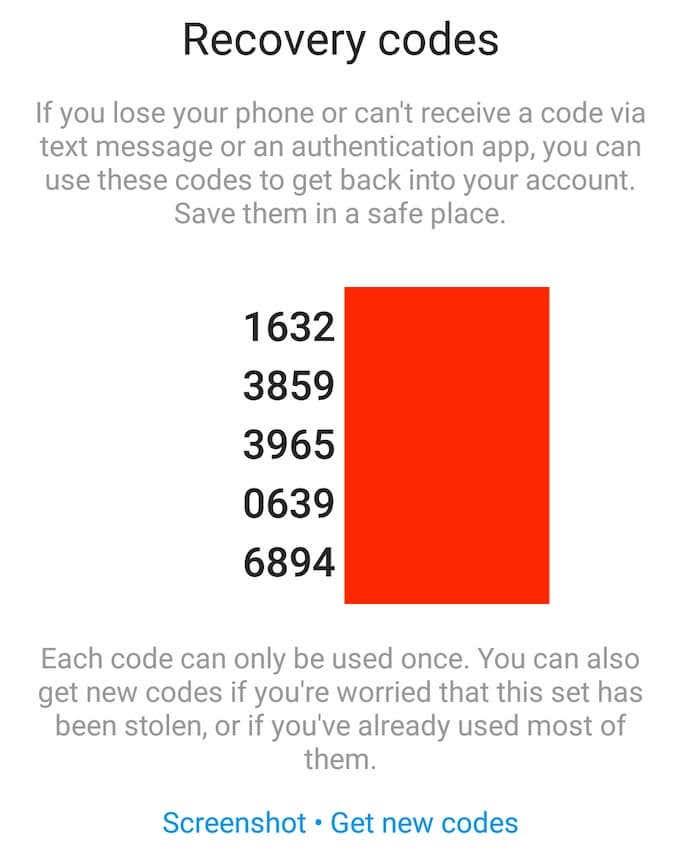
Wanneer u 2FA op uw online account inschakelt, krijgt u toegang tot een pagina met herstelcodes . U kunt deze codes gebruiken om toegang te krijgen tot uw account als u uw telefoon kwijtraakt of geen code kunt ontvangen via de authenticatie-app. Zorg ervoor dat u die codes opslaat en op een veilige plek bewaart.
Twee-factor-authenticatie op LinkedIn
Op LinkedIn kunt u tweefactorauthenticatie instellen in uw accountinstellingen.
U kunt dit zowel in uw browser als in een mobiele app doen door de onderstaande stappen te volgen.
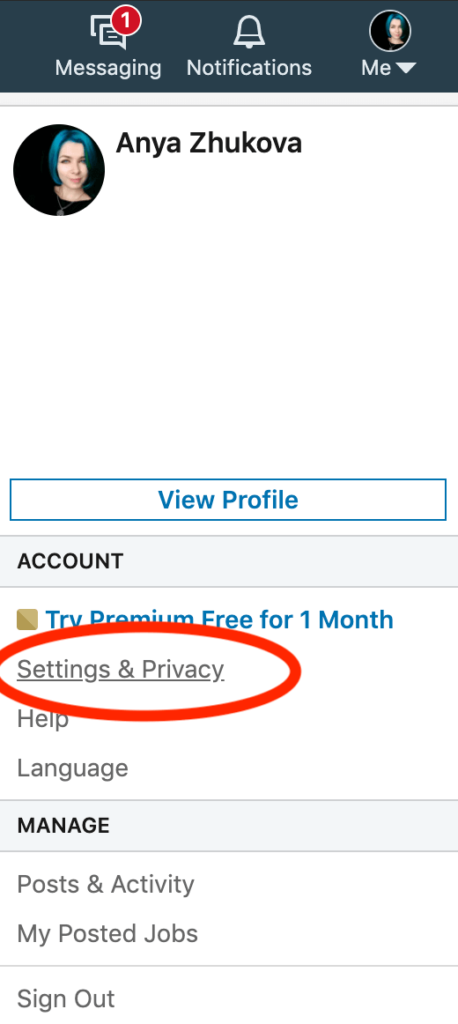
- Open LinkedIn en ga naar Instellingen & Privacy van uw account (of Instellingen in uw mobiele app).
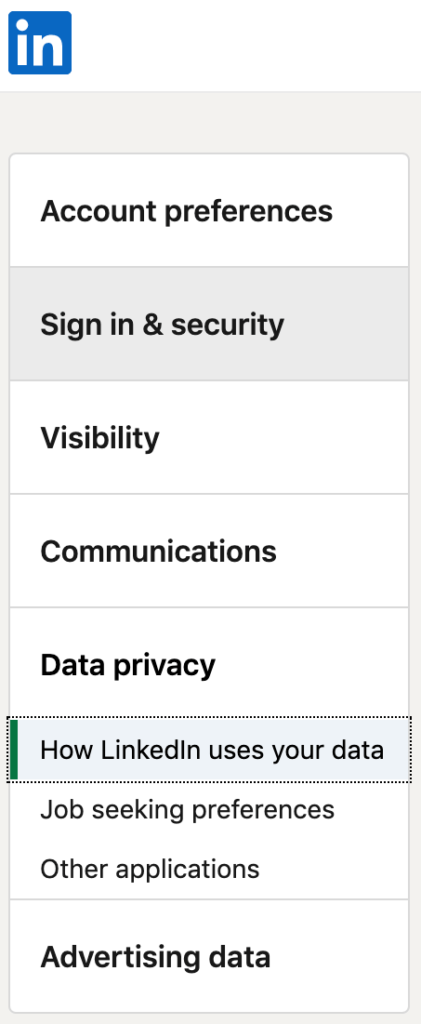
- Selecteer Aanmelden en beveiliging in het menu .
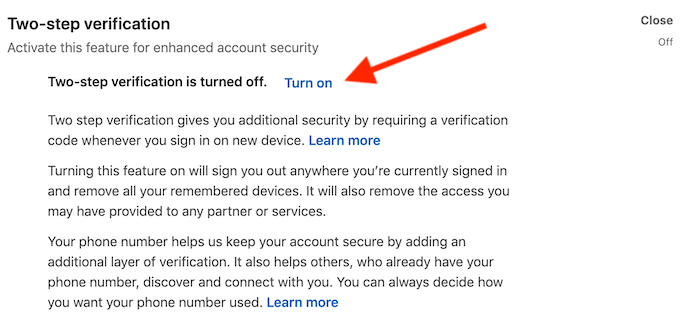
- Scrol omlaag om Tweestapsverificatie te vinden en selecteer Inschakelen (of Instellen in mobiele app) om het te activeren.
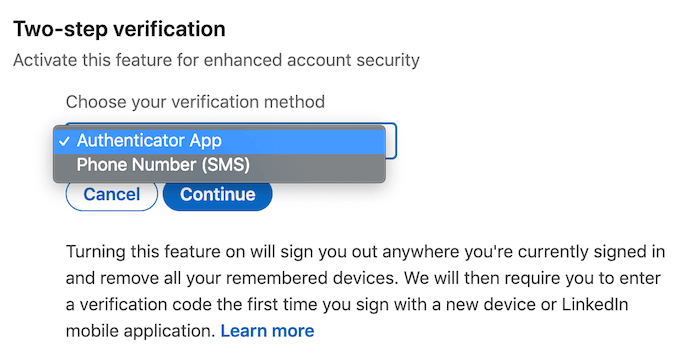
Je hebt dan de keuze om je telefoonnummer of een authenticator-app te gebruiken om de code te krijgen. Selecteer er een en klik op Doorgaan . Voer vervolgens uw wachtwoord in en bevestig de keuze.
Als je je telefoonnummer kiest, ontvang je de 6-cijferige LinkedIn-beveiligingscode via sms.
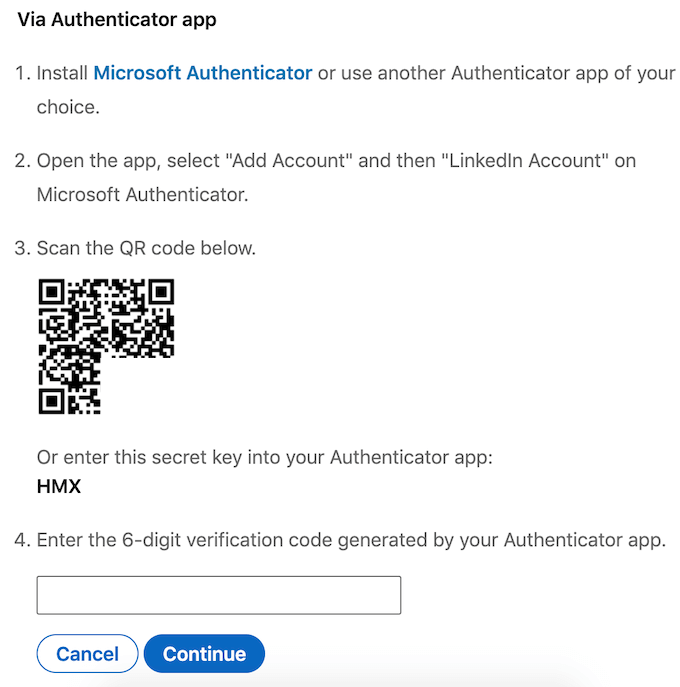
Als u de authenticator-appoptie kiest, moet u Microsoft Authenticator (of een andere authenticator-app naar keuze) installeren, vervolgens uw LinkedIn-account eraan toevoegen en de app gebruiken om de QR-code te scannen of handmatig een geheime sleutel in te voeren . Gebruik de 6-cijferige code om het proces te voltooien.
U kunt de methode op elk moment wijzigen of 2FA volledig uitschakelen door hetzelfde pad te volgen en in plaats daarvan Uitschakelen in de instellingen te selecteren.
Twee-factor-authenticatie op Instagram
Op Instagram kun je ook zowel de web- als de mobiele versie van de app gebruiken om tweefactorauthenticatie in te stellen. In uw webbrowser kunt u echter alleen de telefoonnummer 2FA-methode gebruiken.
Hoewel dat misschien handig lijkt, aangezien je normaal gesproken altijd je telefoon bij je hebt, is het niet de geprefereerde beveiligingsmethode en zou het niet je eerste keuze moeten zijn. U kunt bijvoorbeeld geen sms ontvangen als u geen mobiele service hebt, dus u krijgt de code en toegang tot uw account niet.
In je mobiele app kun je kiezen uit twee 2FA-methodes: de code ontvangen via sms of via een authenticator-app. Volg de onderstaande stappen om tweefactorauthenticatie op Instagram in te stellen.
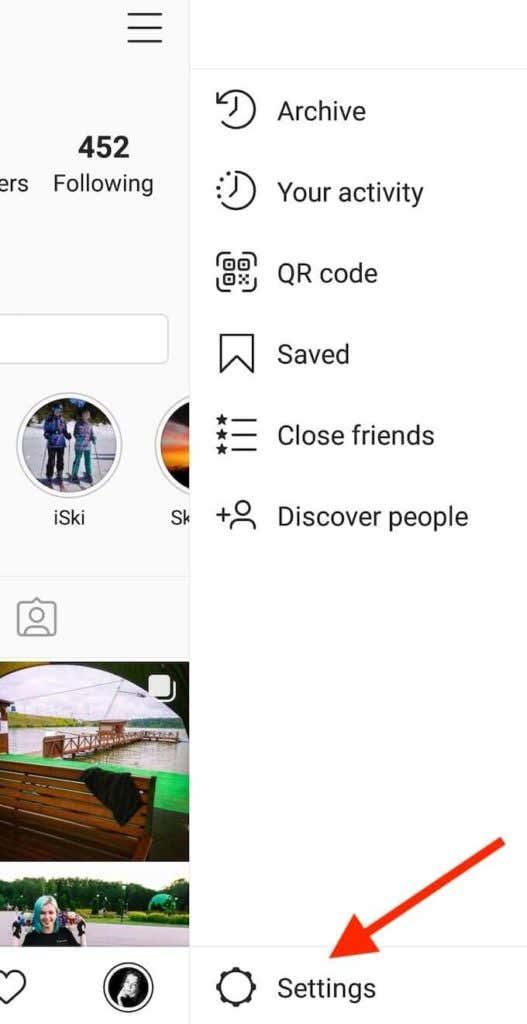
- Open Instagram en ga naar je profielpagina.
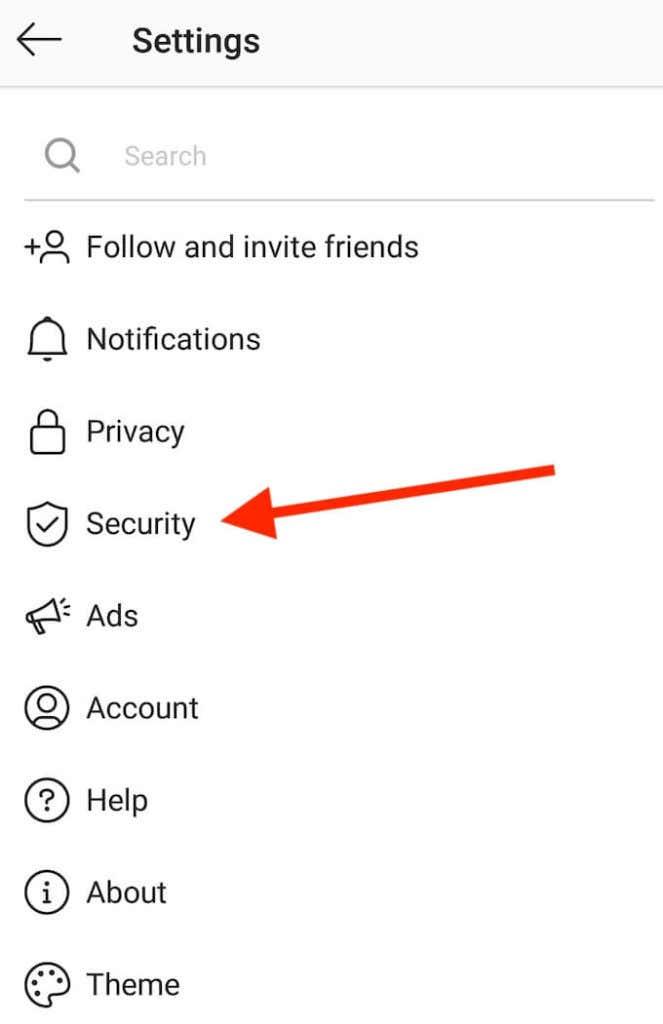
- Open het menu Instellingen en selecteer Beveiliging .
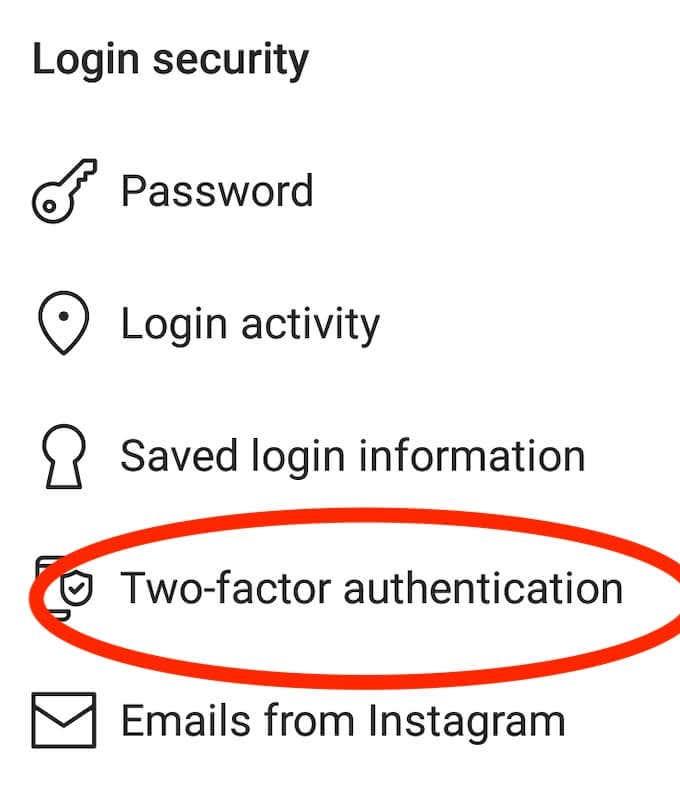
- Selecteer onder Aanmeldingsbeveiliging Tweefactorauthenticatie .
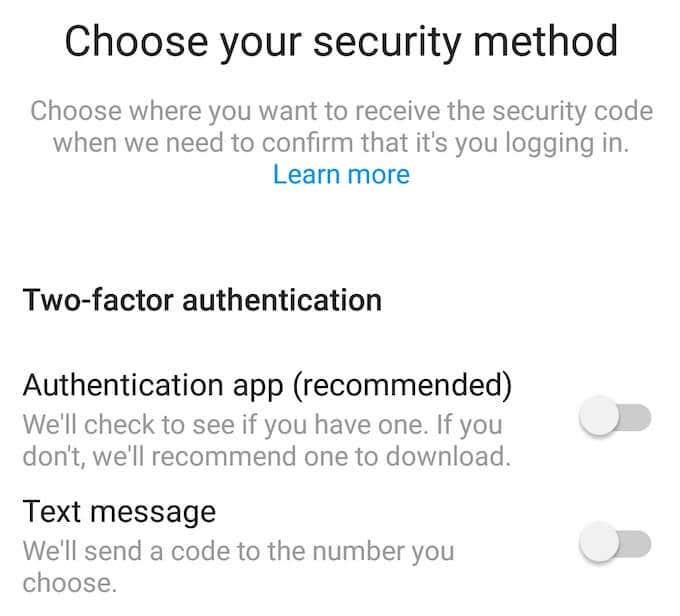
- Kies uw beveiligingsmethode: Verificatie-app of SMS . Volg daarna de instructies op het scherm om de beveiligingscode te ontvangen.
Nadat je de code hebt bevestigd met de 2FA-methode van je voorkeur, is tweefactorauthenticatie ingeschakeld op Instagram.
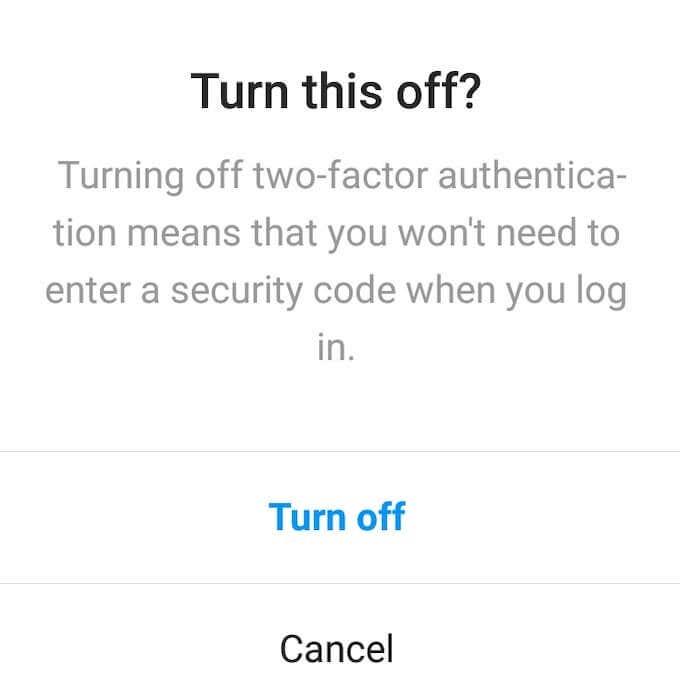
Om 2FA op Instagram uit te schakelen, volgt u het hierboven beschreven pad om tweefactorauthenticatie te vinden in de instellingen van de app en selecteert u vervolgens de methode die u eerder hebt gekozen om het uit te schakelen.
Twee-factor-authenticatie op Twitter
Op Twitter kun je in de instellingen van je account een optie vinden om tweefactorauthenticatie in te stellen. Volg de onderstaande stappen om ze te openen.
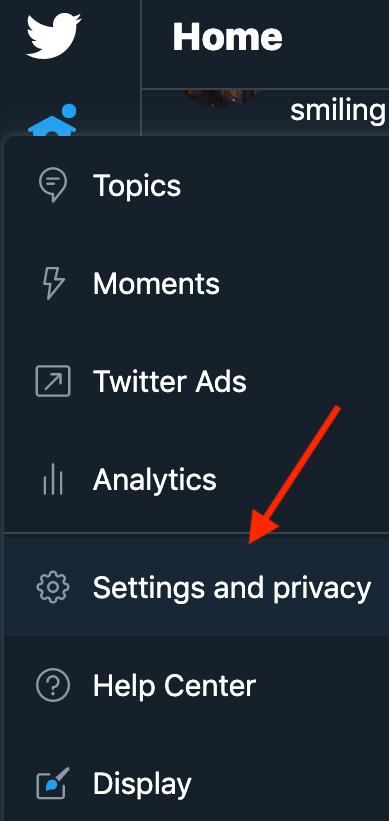
- Ga naar het Twitter-menu en selecteer Instellingen en privacy .
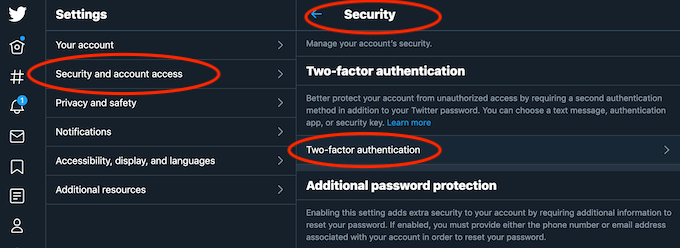
- Selecteer onder Instellingen Beveiliging en accounttoegang > Beveiliging > Tweefactorauthenticatie .
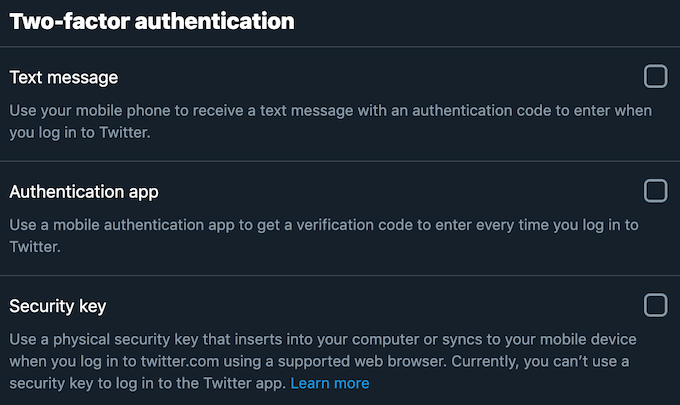
- Selecteer de 2FA-methode van uw voorkeur: de beveiligingscode ontvangen via het sms-bericht , met behulp van de authenticatie-app of een beveiligingssleutel . Op Twitter kun je meer dan één methode voor tweefactorauthenticatie toevoegen. U moet uw wachtwoord invoeren om ze allemaal te bevestigen.
Je kunt 2FA op Twitter op elk moment uitschakelen door hetzelfde pad te volgen om tweefactorauthenticatie te vinden in de instellingen van de app. Selecteer vervolgens Uitschakelen om het uit te schakelen.
Twee-factor-authenticatie op Facebook
Volg de onderstaande stappen om tweefactorauthenticatie op Facebook in te schakelen.
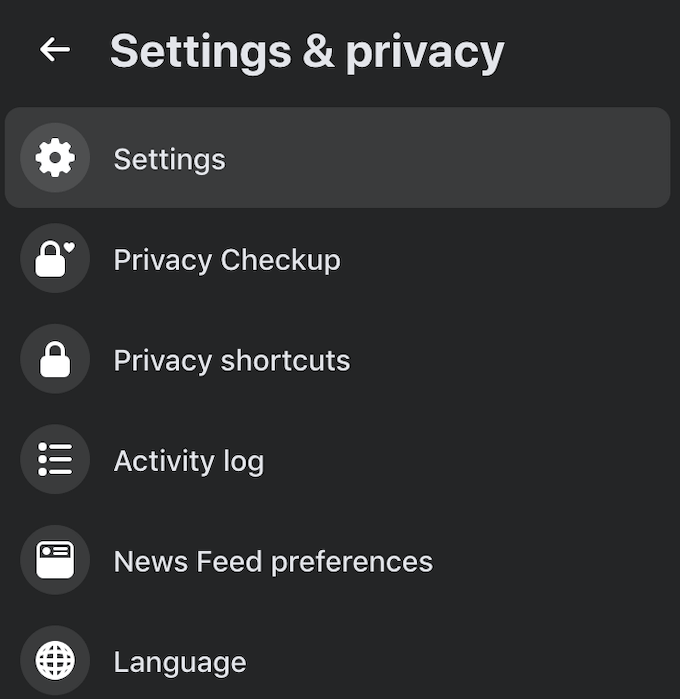
- Selecteer in het menu van de app Instellingen en privacy > Instellingen .
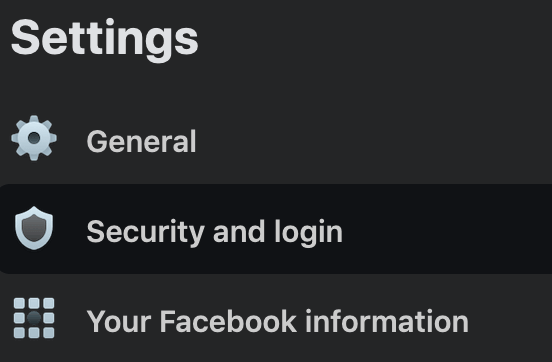
- Selecteer Beveiliging en inloggen in het menu Instellingen aan de linkerkant .
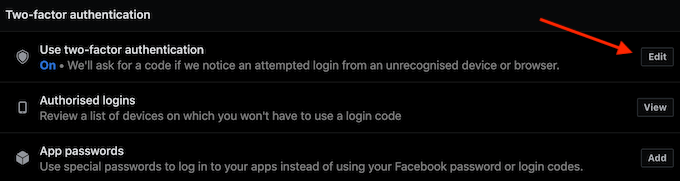
- Scrol omlaag om Tweefactorauthenticatie te vinden en selecteer Bewerken naast Tweefactorauthenticatie gebruiken .
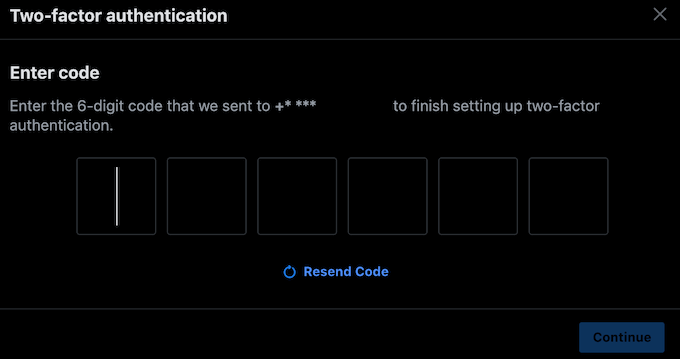
- Kies een van de beveiligingsmethoden: een authenticatie-app zoals Google Authenticator of SMS . Voer de beveiligingscode in die je ontvangt om het instellen van tweefactorauthenticatie te voltooien.
Om 2FA op Facebook uit te schakelen, volgt u hetzelfde pad door het menu Instellingen van de app totdat u het gedeelte Tweefactorauthenticatie vindt. Selecteer vervolgens Bewerken en voer uw wachtwoord opnieuw in. In het volgende venster kun je de 2FA uitschakelen en een back-upbeveiligingsmethode toevoegen in de vorm van een beveiligingssleutel of herstelcodes.
Beveilig nu uw online accounts
Als je merkt dat je geen toegang meer hebt tot je sociale media-account, is dat vervelend, en het herstellen van je account nadat het is gehackt, is nog erger. Door tweefactorauthenticatie in te schakelen, kunt u dit voorkomen door een ander beveiligingsniveau aan uw online accounts toe te voegen.
Heb je tweefactorauthenticatie ingeschakeld of uitgeschakeld op je sociale media-accounts? Welke beveiligingsmaatregelen acht u het meest effectief tegen hackers? Deel uw ervaring met online beveiliging in de opmerkingen hieronder.